iOS 26から機能が強化された「ビジュアルインテリジェンス」ですが、対応モデルがiPhone 15 Proシリーズ以降と、かなり絞られたことに驚いた方も多いのではないでしょうか。
ビジュアルインテリジェンス対応機種(iPhone)
iPhone 17・iPhone 17 Pro・iPhone 17 Pro Max・iPhone Air・iPhone 16e・iPhone 16・iPhone 16 Plus・iPhone 16 Pro Max・iPhone 16 Pro・iPhone 15 Pro Max・iPhone 15 Pro
でも、お持ちのiPhoneが対応してなくても全く問題ありません!
なぜなら、「ビジュアルインテリジェンス」が使えなければ、より賢く動作も軽快な「Googleレンズ(画像検索)」を使えばOKだからです。
←ビジュアルインテリジェンスGoogleレンズ→
文章を絡めながら詳しく回答するGoogleレンズは、調べものツールとして頼りがいがあります。
僕のiPhone16はビジュアルインテリジェンス対応ですが、使い慣れたGoogleレンズと比べると「後出しなのにコレ?」という感じが否めません…
更に起動方法を「背面タップ ※iPhone 8以降に対応」に割り当てることで、ビジュアルインテリジェンスの「スクショ」よりも素早く、「カメラコントロール長押し」よりも直感的に扱えます。
「調べたくなったら、すぐ(背面)タップ」、ご興味のある方はぜひお試しください。
設定の手順は、① ショートカットをダウンロード、② 背面タップに割り当て、という流れになります。
※ iPhone内に「ショートカット」のアプリが見当たらない方は、先にこちらからダウンロードできます
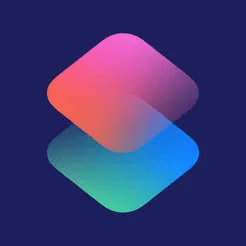 ショートカット|App Store
ショートカット|App Storeショートカットのダウンロード
ビジュアルインテリジェンスの機能は、「対象物をカメラで映して検索」と「画面のスクショを撮って検索」の二通りがありますが、もちろんGoogleレンズも同じことが可能です。
機能ごとに「起動ショートカット」を作成したので、下記からダウンロードして「ショートカットアプリ」に登録しましょう。
対象物をカメラで映して検索
「これもう一度買いたいけどなんて言う商品だっけ?」や「この花の名前は?」など…
こんな場合は、対象物をカメラで映してGoogle検索で調べれば簡単です。
例えば、このパーツの名前を知りたい場合は…
本当に便利です。
ショートカットのダウンロードはこちら
※ ご利用は自己責任でお願いします
リンク先を開き、「ショートカットを追加」をタップすると登録できます。
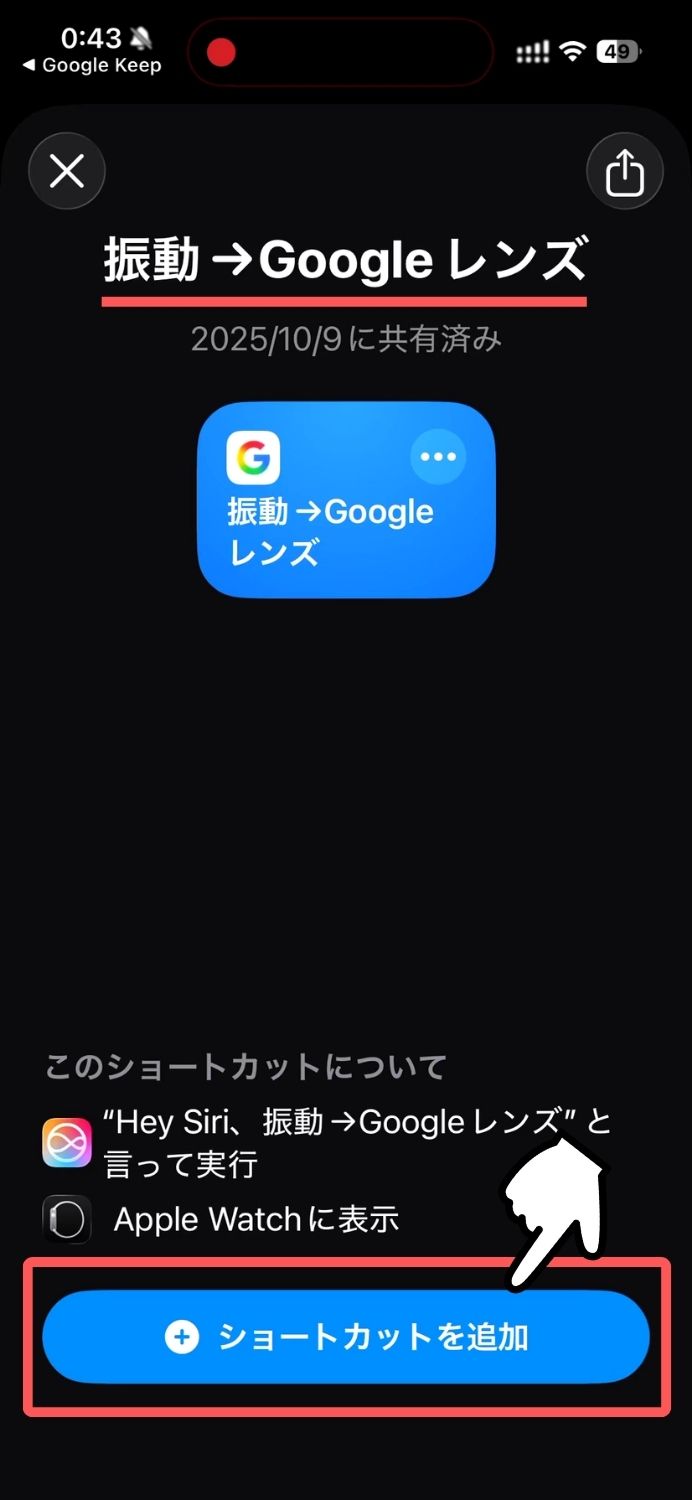
→
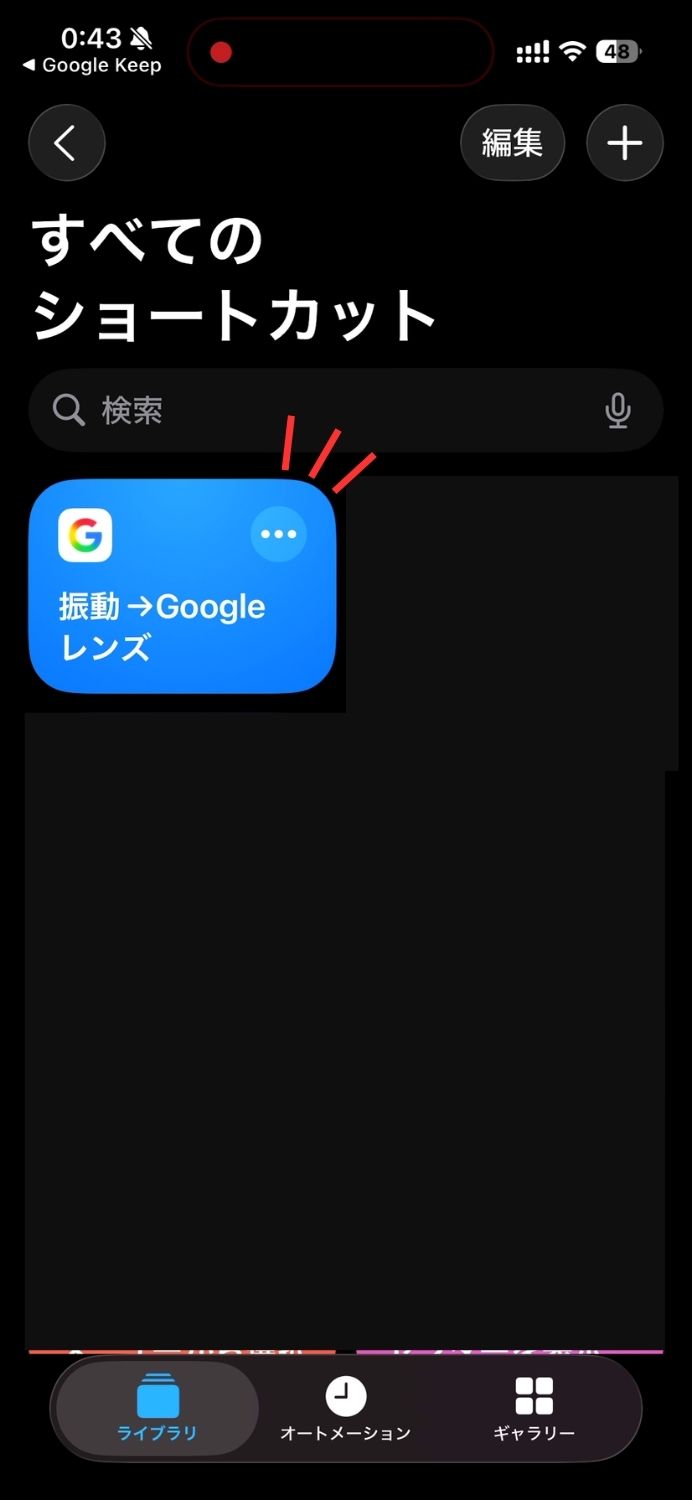
※ 先に「振動」させるのは、背面タップの反応を確認するためです
画面のスクショを撮って検索
「動画に映った商品の名前を知りたい」や「このシーンの撮影場所を知りたい」などなど…
こちらは「スマホの画面内」に気になるものが映っている場合で、やはり「名前が分からないから文字で検索できない」ときなどに役立ちます。
例えば、エガちゃんが買った車は何か?気になった場合は…
動画を再生せずとも、大まかな概要が分かります。
また、選択できないテキストをコピー・翻訳したい場合、画面内のQRコードの読み込みたい場合など超万能で、僕はもう随分昔からお世話になってるツールです。
ショートカットのダウンロードはこちら
※ ご利用は自己責任でお願いします
リンク先を開き、「ショートカットを追加」をタップすると登録できます。
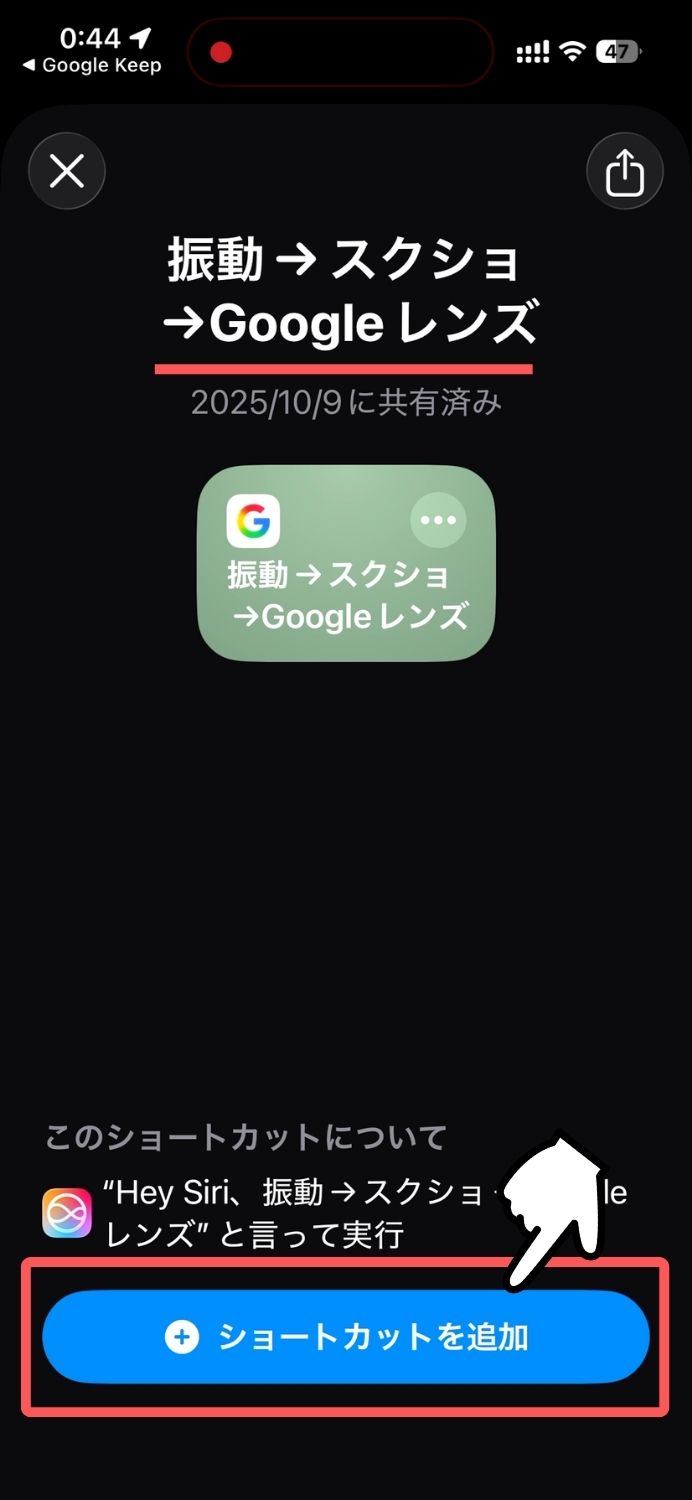
→
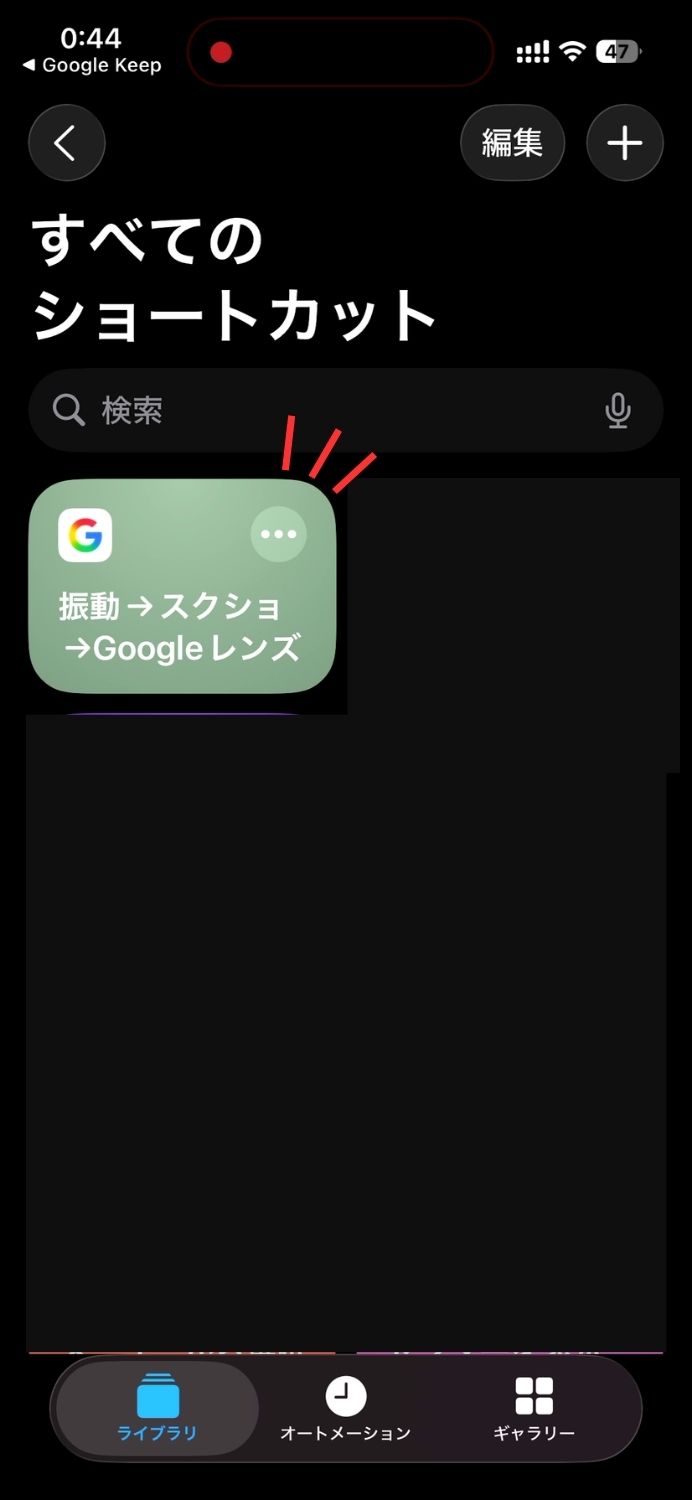
背面タップに設定
必要な時にすぐ呼び出せるように、ダウンロードしたショートカットを背面タップに登録します。
iPhoneの背面タップは、2回タップと3回タップと別々に動作を割り当てできるので、お好みで設定してください。
どちらか一方だけ設定するのもアリです。
個人的には、2回タップで「カメラで映して検索」、3回タップで「スクショからの検索」にしています。
iPhoneで設定 を開き、下に出る検索窓に「背面(タップ)」と入れ、続けて「背面タップ」をタップします。
を開き、下に出る検索窓に「背面(タップ)」と入れ、続けて「背面タップ」をタップします。
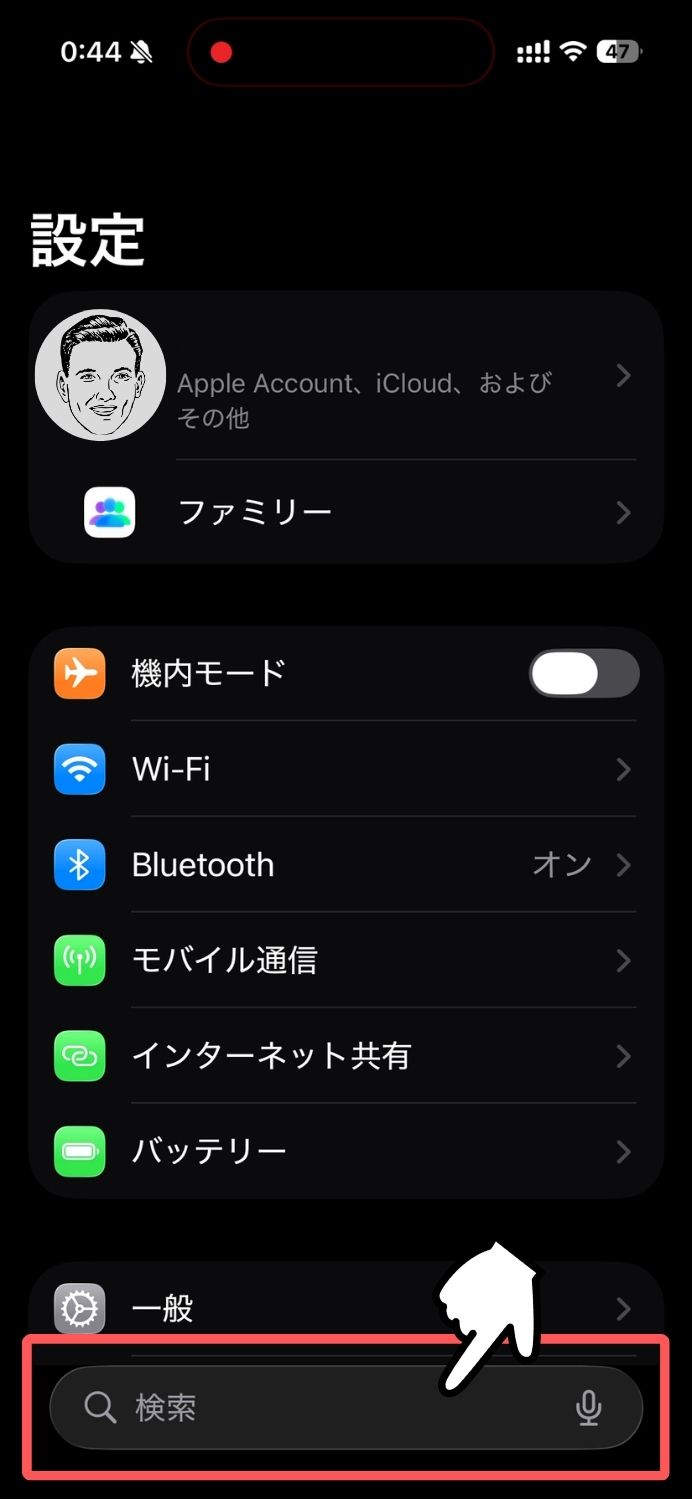
→
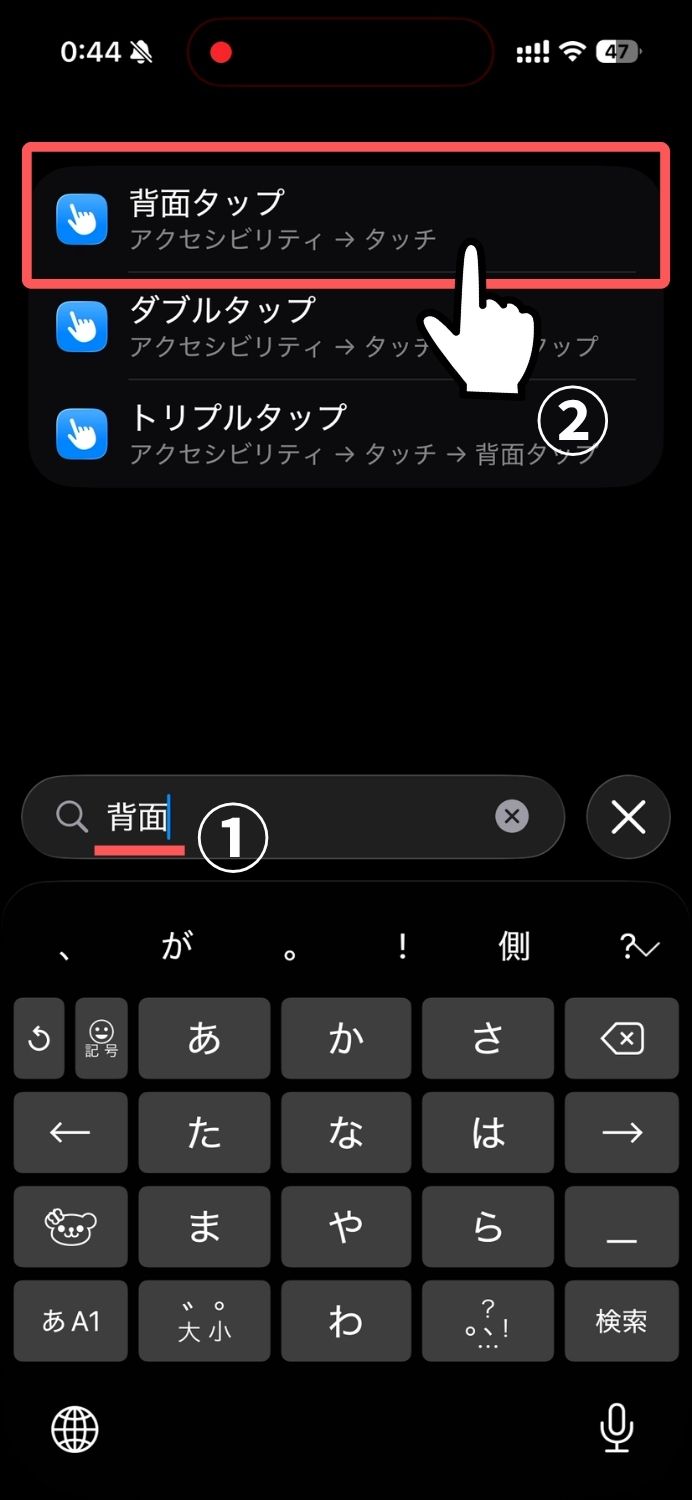
「ダブルタップ」をタップし、下にスクロールして「振動→Googleレンズ」を選択します。
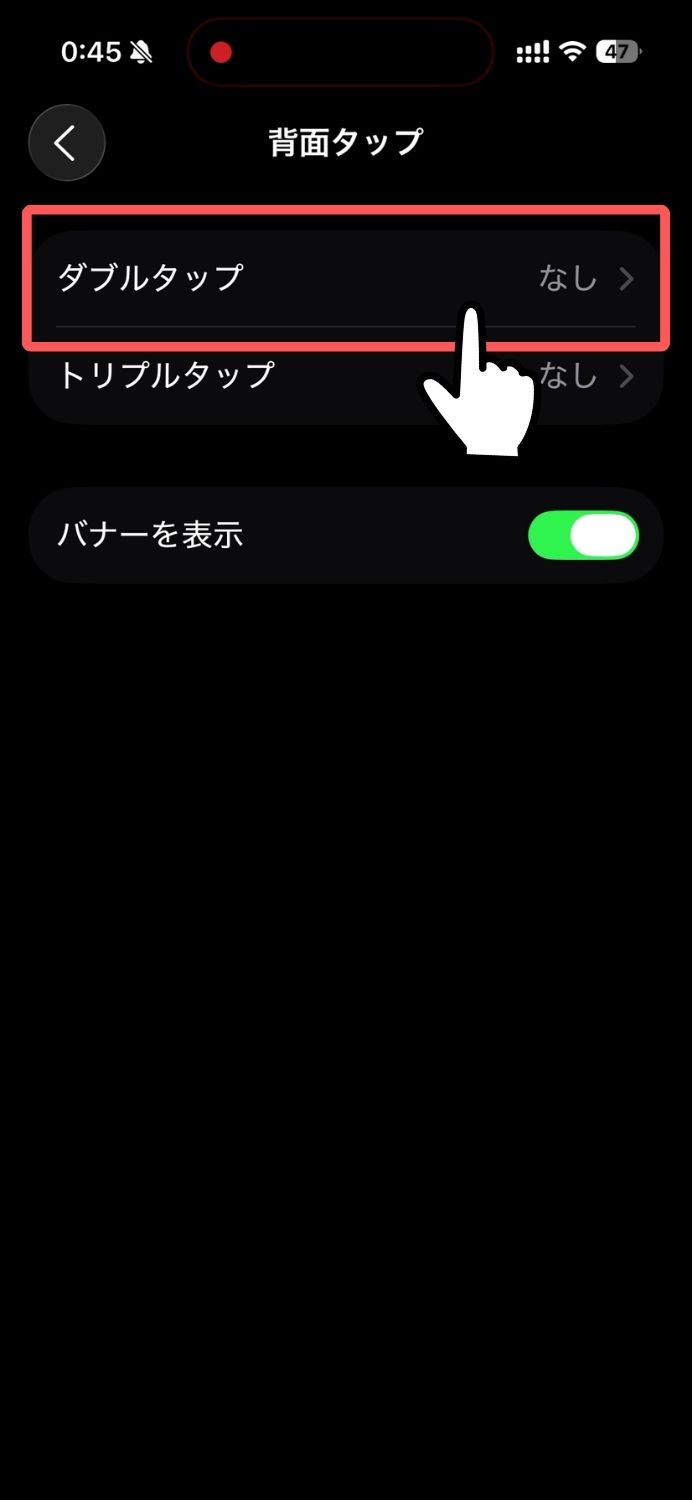
→
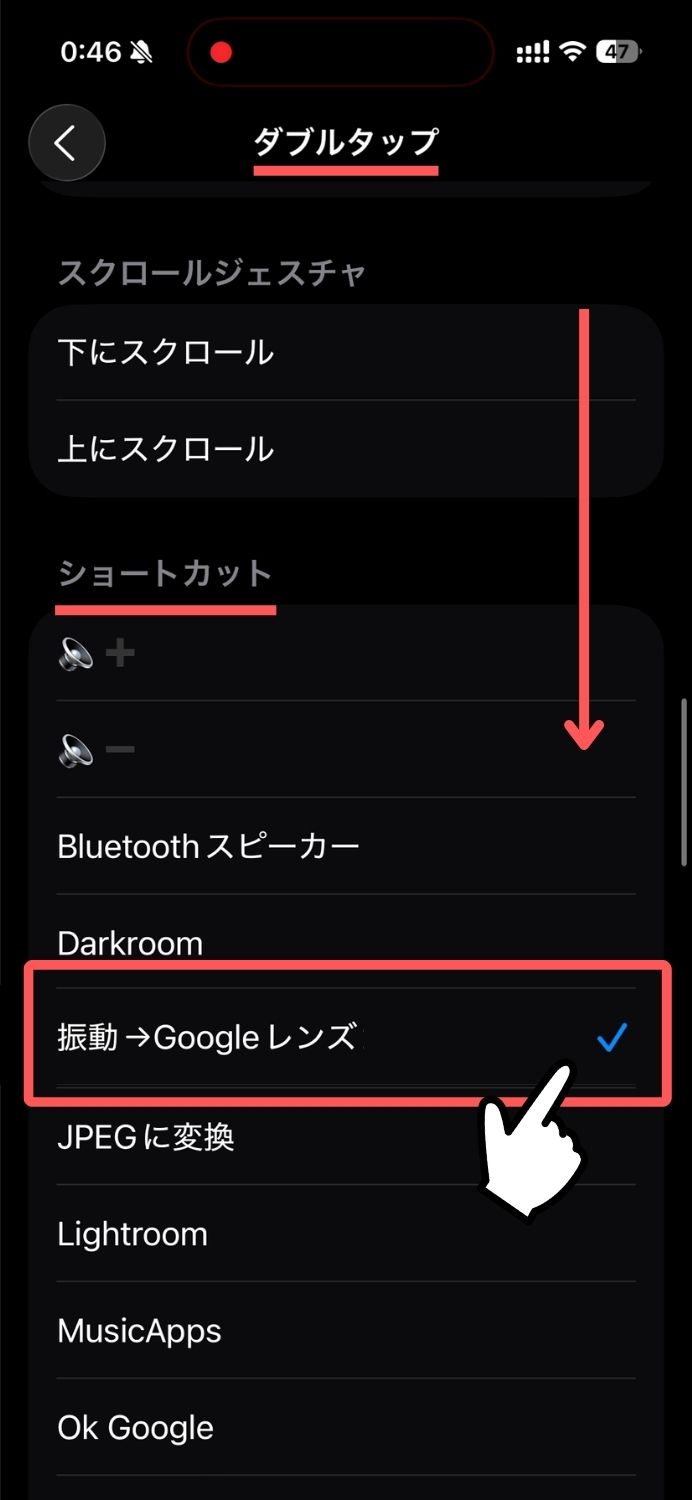
続けて前の画面に戻り、今度は「トリプルタップ」をタップ、下にスクロールして「振動→スクショ→Googleレンズ」を選択します。
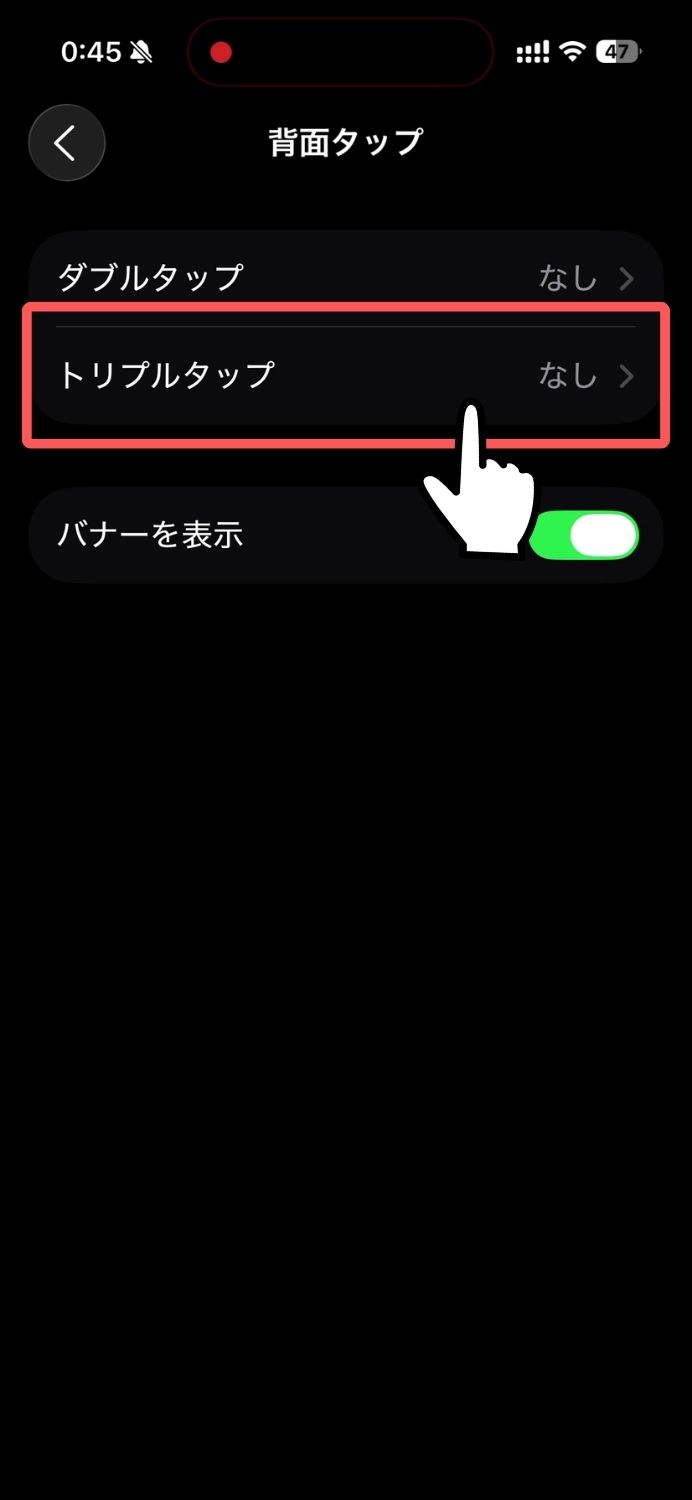
→
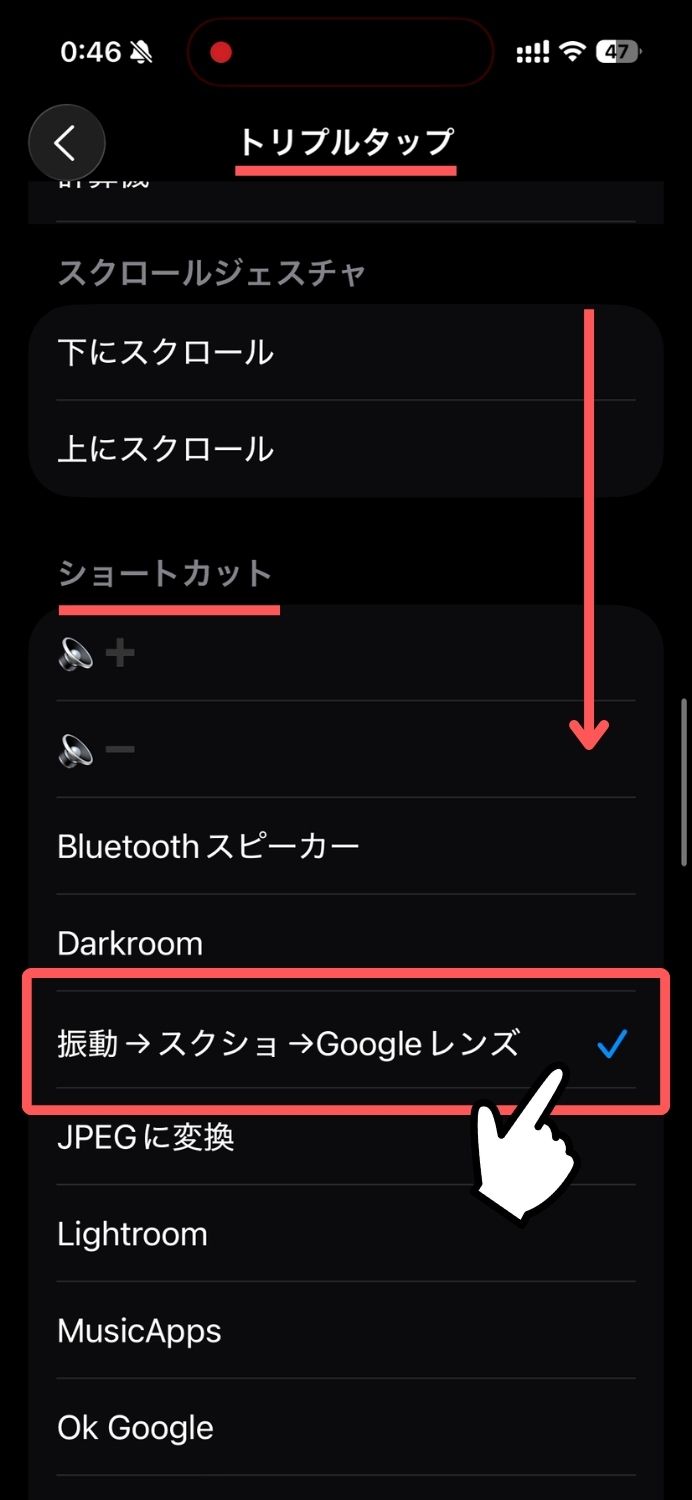
下の「バナーを表示」は、背面タップを感知した際に上部に出るバナーの有り無しを指定できますが、僕は邪魔なのでオフ(グレー)にしています。
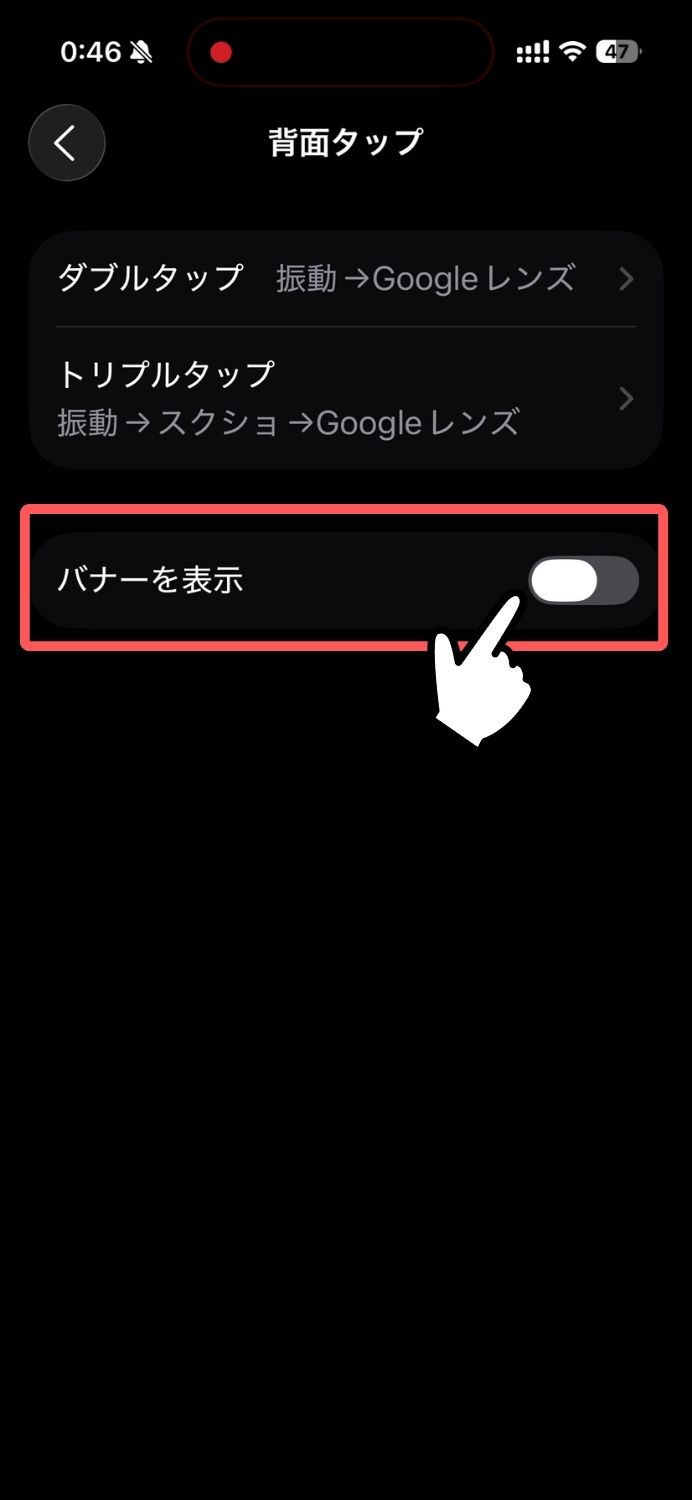
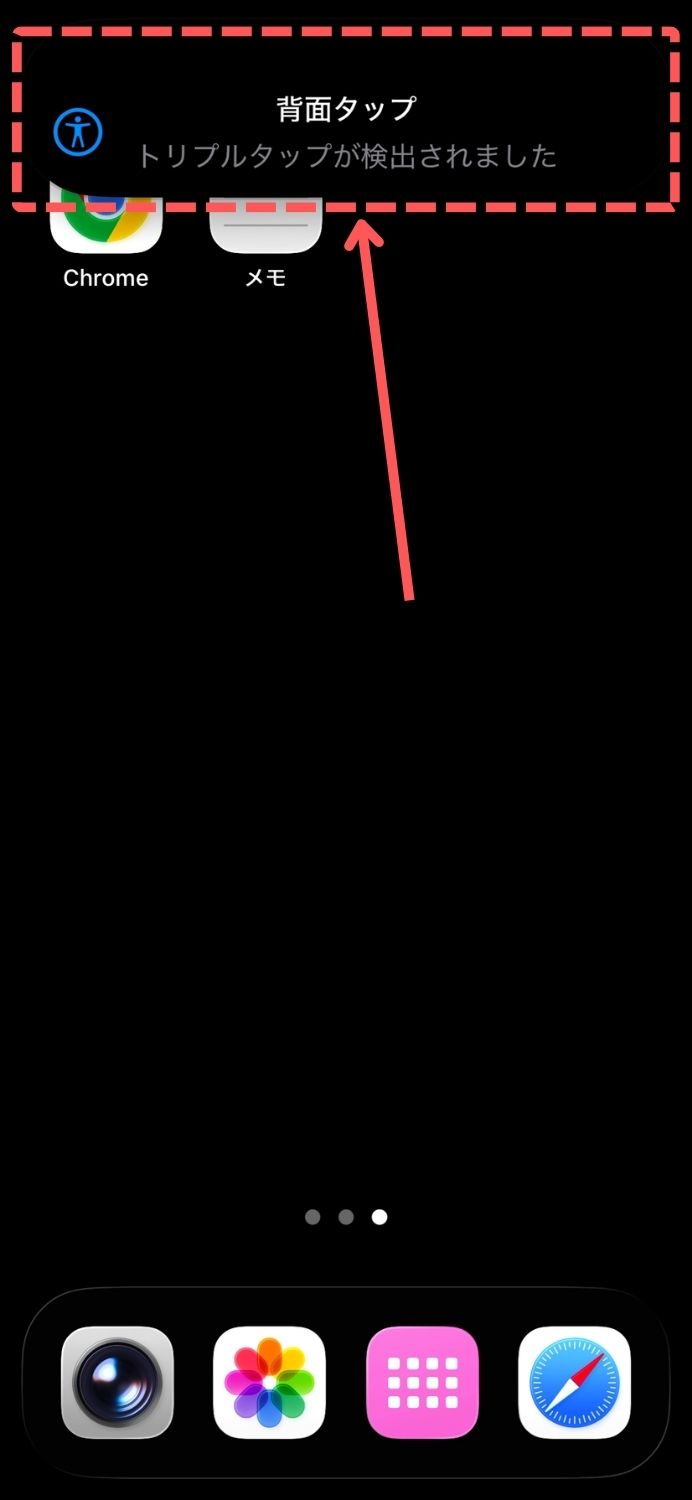
ショートカットの登録と背面タップの設定は以上です。
後は背面をダブルタップ・トリプルタップして、それぞれ動作を確認しましょう。(ロック中は反応しません)
初回動作時にそれぞれ「アクセス権」等の許可を求められますので、いずれも「許可」を選択すると使えるようになります。
さて今回は、ビジュアルインテリジェンス非対応のiPhoneに、もっと使いやすいGoogleレンズを便利に使う設定をご紹介しました。
背面タップは直感的に操作できる点がメリットですが、もし「空振り判定の多さ」が気になる方は、「アクションボタン」などに割り当てるのもアリかと思います。
今回のビジュアルインテリジェンスの様に、Appleは昔からモデル毎の“性能の壁”を巧みに築いてきましたが、Androidがここまで進化した今、変な壁を増やしていると、越える前に離れていく人が増えていくと思われます。
…と言いながら、元々14 Proを持っていた僕も、新たにカメラに追加された「最新世代のクリエイティブスタイル」の面白さにハマり、泣く泣く16に買い替えてしまいました。……まさにAppleの”壁”戦略、恐るべしです。
古いiPhoneで撮れる写真がエモい理由と、最新のiPhone 16で再現するための設定と撮り方
今回も最後までご覧いただきありがとうございました。






